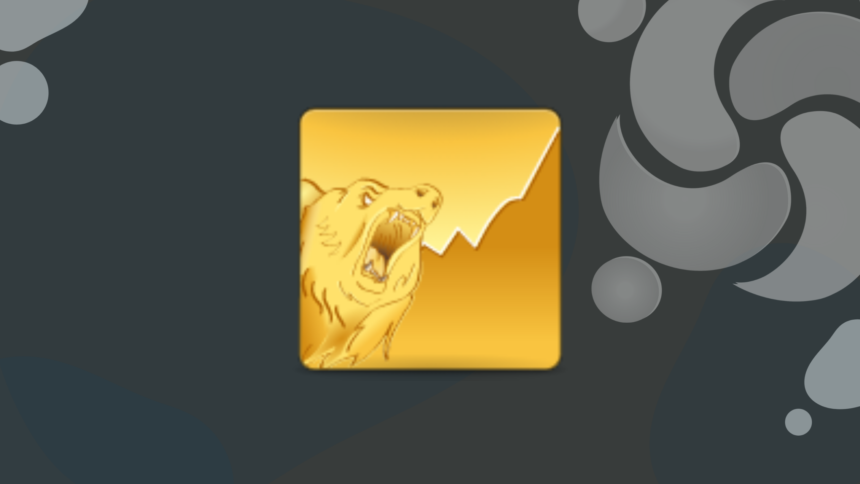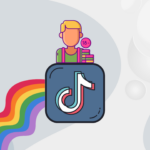TradeSim é o simulador de negociação Linux. Neste tutorial, saiba como instalar o simulador TradeSim no Linux, usando pacotes Flatpak. O software é um aplicativo para testar suas estratégias de Tranding no Linux.
Teste suas estratégias no Linux Trading Simulator, crie relatórios, aprenda, experimente ou desenvolva novas estratégias para sua negociação. Ele conta com muitos recursos, entre eles: vários instrumentos; crie relatórios para exibir seu desempenho como trader virtual; tema variante escuro; fonte de dados configurável; desenhe a ferramenta de análise de Fibonacci.
Siga o tutorial abaixo e instale essa excelente ferramenta agora mesmo no seu Linux, de forma simples e fácil.
Saiba instalar o simulador TradeSim no Ubuntu e derivados!
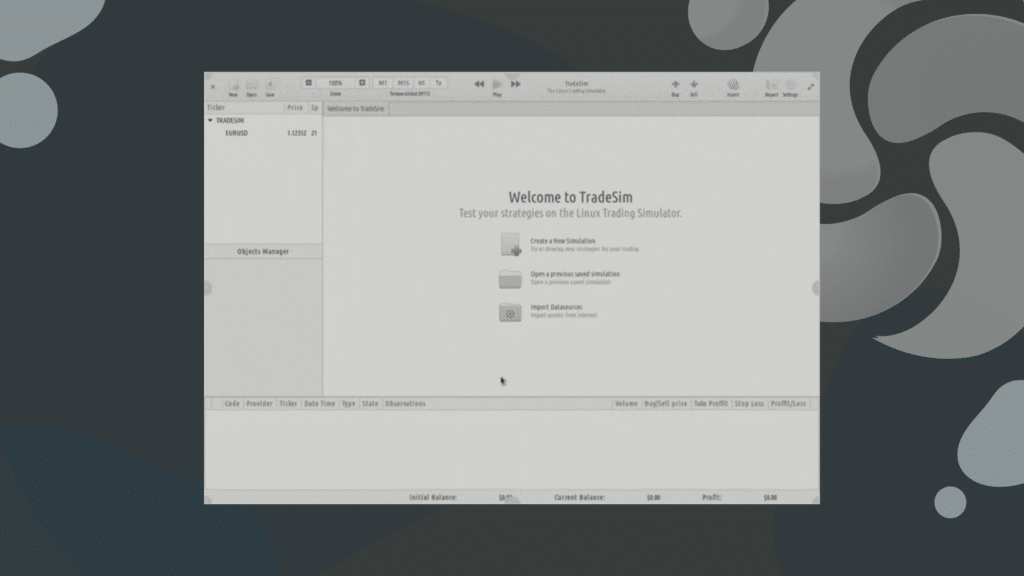
Para instalar o simulador TradeSim no Ubuntu, execute o comando abaixo. Vale lembrar que neste processo de instalação, vamos utilizar um pacotes flatpak.
Passo 1 – Instalar e ativar o suporte ao Flatpak no Ubuntu, Linux Mint e derivados:
sudo apt install flatpakPasso 2 – Agora, vamos adicionar o repositório Flathub, que é onde vamos baixar e instalar o simulador TradeSim para seguir com o processo de instalação no Ubuntu, Linux Mint ou derivados:
flatpak remote-add --if-not-exists flathub https://flathub.org/repo/flathub.flatpakrepoPasso 3 – Agora, precisamos reiniciar o sistema, em seguida, volte neste tutorial e prossiga com a instalação! Para reiniciar você pode utilizar o botão padrão do seu ambiente, ou execute o comando abaixo:
sudo rebootPasso 4 – Execute o comando de instalação do simulador TradeSim no Ubuntu, Linux Mint e derivados:
flatpak install flathub com.github.horaciodrs.tradesimPasso 5 – Comando para executar a aplicação:
flatpak run com.github.horaciodrs.tradesimSaiba instalar o simulador TradeSim no Fedora e derivados!
Para instalar o simulador TradeSim no Fedora, execute os comandos abaixo. Lembrando que o Fedora já vem som suporte ao Flatpak habilitado, então basta executar os comandos abaixo:
Passo 1 – Execute o comando de instalação do simulador TradeSim no Fedora:
flatpak install flathub com.github.horaciodrs.tradesimPasso 2 – Comando para executar a aplicação:
flatpak run com.github.horaciodrs.tradesimSaiba instalar o simulador TradeSim no Debian e derivados!
Para instalar o simulador TradeSim no Debian, execute os comandos abaixo:
Passo 1 – Instalar o suporte ao Flatpak no Debian:
apt updateapt install flatpakPasso 2 – Vamos adicionar o repositório do Flathub:
flatpak remote-add --if-not-exists flathub https://flathub.org/repo/flathub.flatpakrepoPasso 3 – Reinicie o sistema, você pode fazer isso manualmente utilizando o botão do seu ambiente ou o comando abaixo:
rebootPasso 4 – E agora, vamos executar o comando para instalar o simulador TradeSim no Debian ou derivados. Observe que o comando abaixo está com o sudo, caso você não o tenha habilitado, remova o sudo e instalar usando o ROOT mesmo:
flatpak install flathub com.github.horaciodrs.tradesimPasso 5 – Comando para executar a aplicação:
flatpak run com.github.horaciodrs.tradesimSaiba instalar o simulador TradeSim no openSUSE e derivados!
Para instalar o simulador TradeSim no openSUSE, execute os comandos abaixo. Vamos utilizar um repositório:
Passo 1 – Instalar o Flatpak
sudo zypper install flatpakPasso 2 – Agora, vamos adicionar o repositório Flathub:
flatpak remote-add --if-not-exists flathub https://flathub.org/repo/flathub.flatpakrepoPasso 3 – Vamos reiniciar, faça isso usando o botão de reiniciar do seu ambiente ou o comando abaixo:
sudo rebootPasso 4 – Execute o comando de instalação do simulador TradeSim no OpenSUSE:
flatpak install flathub com.github.horaciodrs.tradesimPasso 5 – Comando para executar o simulador TradeSim
flatpak run com.github.horaciodrs.tradesimÉ isso, esperamos ter ajudado você a instalar o simulador TradeSim no Linux!